מקש Option הוא חלק פנטסטי ב- Mac OS X, ומנגיש תכונות רבות שאחרת היו מוסתרות. בילינו מספר ימים בשיחה על איך למקסם את מקש Option בזרימת העבודה של Mac משתמשת כוח, ב- Finder ובסרגל התפריטים.
היום, נבלה קצת עם חבילת הפרודוקטיביות של אפל, iWork, ונראה לך כמה עצות מגניבות לשימוש במקש Option בדפים, Keynote ומספרים.
ניווט
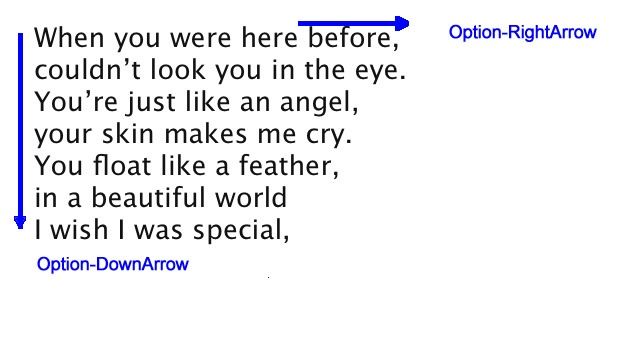
בין אם אתה נמצא ב- Pages או ב- Keynote, ישנן מספר דרכים הקשורות לאפשרות לנווט במסמך שלך. הקש על מקש Option ועל מקש החץ (שמאלה או ימינה), ותוכל לנווט לפי מילה, ולא לפי תו, ולעבור למילה שאתה צריך לערוך מהר הרבה יותר. צריך לקפוץ למעלה או למטה בפיסקה? הקש על מקש Option ועל החץ למעלה או למטה כדי לעשות בדיוק את זה, ותעבור דרך הדו"ח הזה לפיצול הקמצן של הבוס שלך.
במספרים, מקש Option הופך את הניווט למהיר יותר, גם אם אתה מוסיף אותו ללחצנים Page Up או Page Down במקלדת. Option-Page Up יגלול מסך אחד שמאלה, בעוד Option-Page Down יגלול מסך אחד ימינה. ללא מקש Option, פשוט תגלול דף למעלה או דף למטה, בהתאם.
עיצוב טקסט

אם אתה משתמש בסגנונות ב- iWork (וכדאי שתעשה זאת), תוכל להעתיק את סגנון הפיסקה באמצעות
Option-Command-C קיצור מקשים, וסגנון הדמות על ידי הוספת shift, כך Option-Shift-Command-C. כדי להדביק את הסגנון בתו (או מילה) או פסקה אחרת, פשוט שפר את הפקודה הרגילה הדבקה (Command-V) עם Option-Command-V כדי להדביק תו או סגנון פסקה זה לטקסט שנבחר.אפשרויות אובייקט
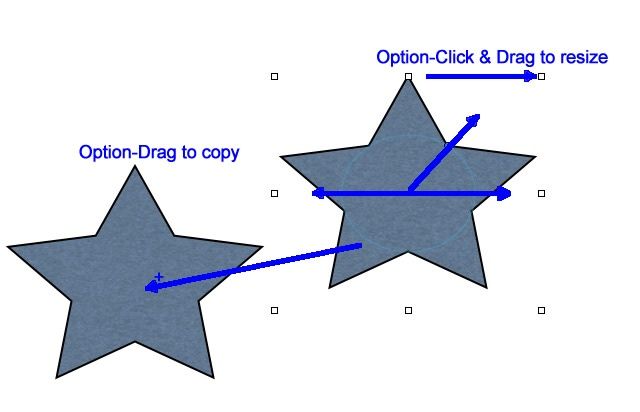
בין אם אתה מצייר גרפיקה וקטורית ב- Pages או Keynote או מתעסק עם תרשימים במספרים, מקש Option יכול לשחרר את כוחו עבורך בכל הנוגע לאובייקטים. כדי לשכפל אובייקט במסמך iWork, החזק את מקש Option למטה לפני שתלחץ על אותו אובייקט. סמן העכבר יראה סימן + קטן על ידו, ותיצור עותק של אותו אובייקט תוך כדי גרירה מהמקור.
כדי לשנות את גודל האובייקט מהאמצע, במקום את הידית הצד שממנו אתה משתולל, החזק את מקש Option למטה בעת לחיצה וגרירה על ידית שינוי הגודל. האובייקט יגדל או יקטן מכל הצדדים באופן שווה.
שימוש Option-Shift-Command-B אוֹ Option-Shift-Command-F קיצורי מקשים כאשר אתה עובד עם אובייקטים ישלח את האובייקט שנבחר אחורה או קדימה בשכבה אחת בלבד. ללא מקש Option, תשלח את הפראייר הזה עד האחורי או הקדמי.
אפשרויות Keynote

משחק מצגת ב- Keynote הוא פשוט: פשוט לחץ על כפתור ההפעלה בסרגל הכלים. עם זאת, אם אתה רוצה להניע אותו מבלי להשתמש בעכבר, לחץ על Option-Command-P כפתורים במקלדת וזה יתחיל. אם אתה באמצע מצגת שקופיות, אבל אתה רוצה להתחיל לשחק אותה מההתחלה, החזק את מקש Option למטה כאשר אתה לוחץ על כפתור ההפעלה; מצגת השקופיות שלך תישמע מההתחלה.

![הפק את המרב מהיסטוריית הטרמינלים שלך במפץ נפש [עצות OS X]](/f/91685d30013ec6c3a72a43660ae6416d.jpg?width=81&height=81)